
ビデオ
メディアファイルの再生
1. ホームスクリーンで、メディアアイコンをクリックします。
2. メディアの種類をクリックします。
3. 必要に応じて、カテゴリをクリックします。
4. メディアファイルをクリックします。
5. 画面下部にメディアコントロールが表示されない場合、トラックパッドをクリックします。
• メディアファイルを再生するには、 アイコンをクリックします。
• メディアファイルを一時停止するには、 アイコンをクリックします。
• メディアファイルを停止するには、 アイコンをクリックします。
• 次のメディアファイルに移動するには、
アイコンをクリックします。
• 前のメディアファイルまたは現在再生中のメディアファイルの先頭に移動するには、
アイコンをクリック
します。
• メディアファイルを早送りまたは巻き戻しするには、プログレスバーをクリックします。 トラックパッドで、
指を右または左にスライドさせます。 プログレスバーをクリックします。
ビデオの再生時にバックライトをオンにしておく
デフォルトでは、バッテリー残量を節約するため、バックライトは一定時間経過後に消灯するように設計されていま
す。
1. ホームスクリーンで、メディアアイコンをクリックします。
2.
キー > [メディアオプション]を押します。
3. [オートバックライトをオフにする]チェックボックスをオフにします。
4.
キー > [保存]を押します。
ビデオの字幕の表示
字幕機能をサポートするビデオファイルを再生するとき、画面にテキストが表示されるように字幕機能をオンにでき
ます。
1. ホームスクリーンで、メディアアイコンをクリックします。
2.
キー > [オプション]を押します。
3. [字幕表示]チェックボックスをオンにします。
4. 必要に応じて、
[外観]フィールド、
[位置]フィールドおよび[フォントサイズ]フィールドを変更します。
5.
キー > [保存]を押します。
ユーザーガイド
メディア
131
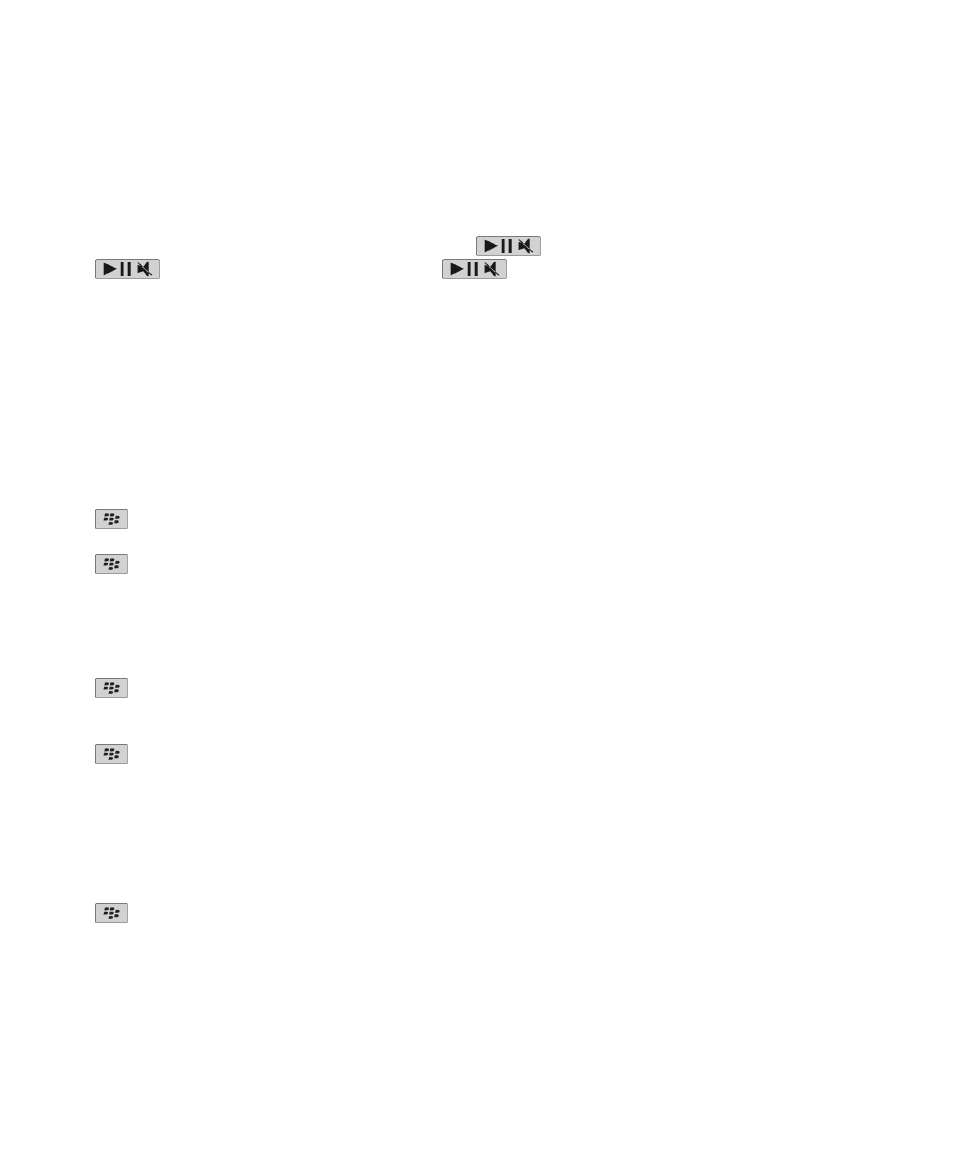
音量を調節する
•
音量を上げるには、BlackBerry® デバイスの右側にある音量アップキーを押します。
•
音量を下げるには、デバイスの右側にある音量ダウンキーを押します。
•
音量をミュートするには、デバイスの一番上にある
キーを押します。 ミュートをオフにするには、
キーをもう一度押します。 通話中に
キーを押すと、デバイスによってその通話がミュート
になります。この場合、通話相手の声は聞こえますが、相手には自分の声が聞こえなくなります。
関連情報
通話をミュートする, 43
音声ブースト機能による音量の増幅, 128
メディアファイルの音質の向上, 128
メディアファイルの音質の向上
BlackBerry® デバイスの機種によっては、この機能がサポートされていない場合があります。 メディアファイルの
音質を向上させるには、デバイスでステレオヘッドフォンを使用する必要があります。
1. ホームスクリーンで、メディアアイコンをクリックします。
2.
キー > [メディアオプション]を押します。
3. [ヘッドセットのイコライザ]フィールドを変更します。
4.
キー > [保存]を押します。
音声ブースト機能による音量の増幅
音声ブースト機能を使用すると、曲、着信音、ビデオの音量を通常の音量設定より上げることができます。
1. ホームスクリーンで、メディアアイコンをクリックします。
2.
キー > [メディアオプション]を押します。
3. [音声ブースト]チェックボックスをオンにします。
4. 画面に表示される警告を読み、続行する場合は[はい]をクリックします。
5.
キー > [保存]を押します。
メディアプレーヤー画面が閉じるまでの時間の変更
一定の時間、メディアファイルを一時停止または停止していると、BlackBerry® デバイスのパフォーマンスを最適化
するために、メディアプレーヤー画面が閉じられます。
1. ホームスクリーンで、メディアアイコンをクリックします。
2.
キー > [メディアオプション]を押します。
3. [アクティブでないときにメディアプレーヤーを閉じる]フィールドの値を変更します。
ユーザーガイド
メディア
132